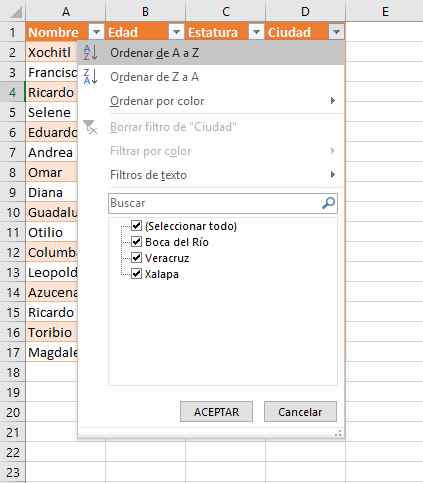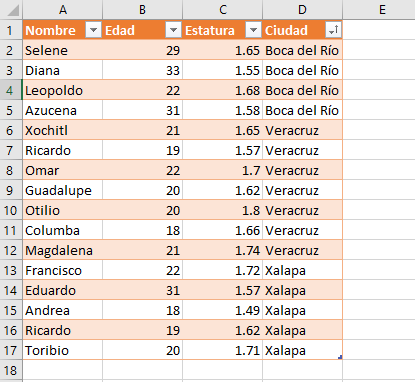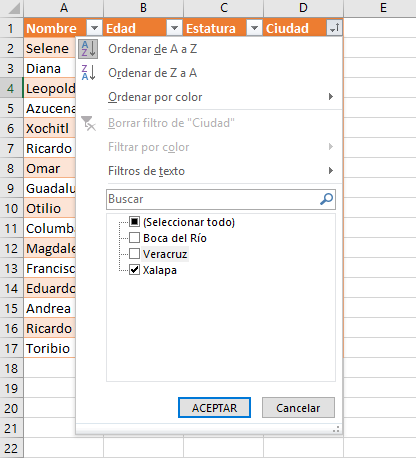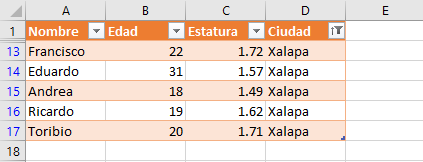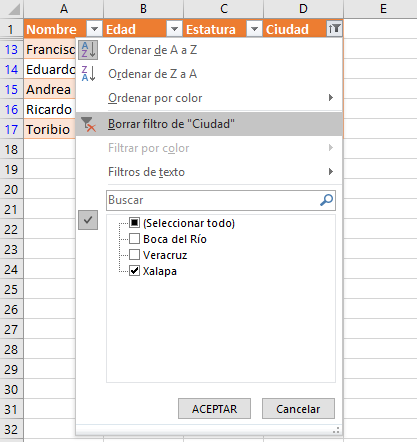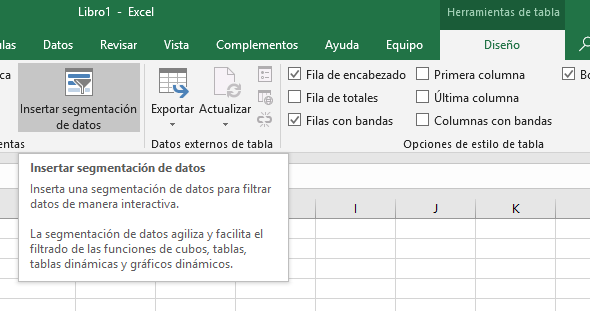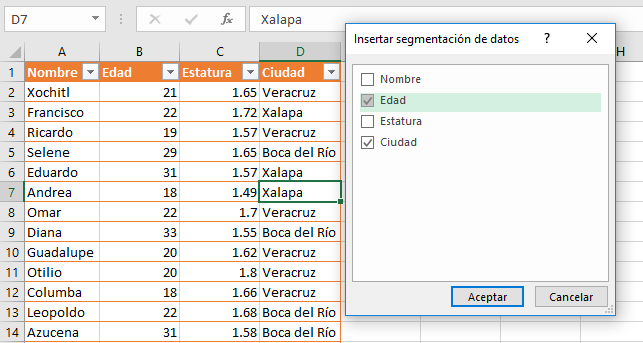En una ocasión anterior aprendimos como ordenar datos en Excel. Debido a que en diversas ocasiones necesitaremos manejar tablas con datos, en este artículo aprenderemos a aplicar el siempre útil formato como tabla, ya que nos facilitará el tratamiento de los datos.
Tabla de Contenido
Cómo aplicar el formato como tabla
- Primero necesitamos algunos datos.
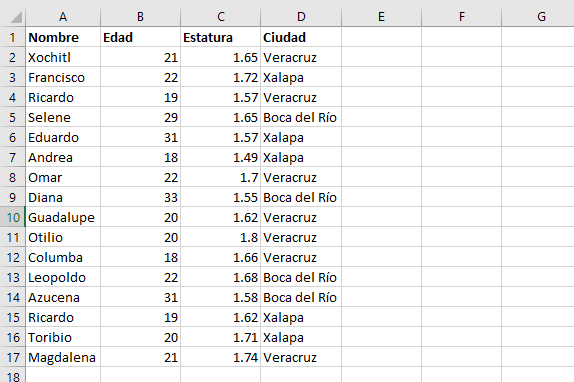
- Seleccionamos nuestros datos y en la cinta de opciones Inicio, bajo el grupo Estilos, encontramos la opción Dar formato como tabla. Observe el video
- Para cambiar el nombre de la tabla, nos movemos a la cinta de opciones Diseño y en el grupo Propiedades, cambiemos el valor Nombre de la tabla.

Cambiar el diseño de la tabla
Para cambiar el diseño de la tabla o sus colores, encontraremos en la cinta de opciones Diseño, dentro del grupo Estilos de tabla, la lista de estilos prefabricados. Tan sólo hay que elegir uno para que se haga el cambio, observe el video.
Ordenar nuestra tabla
Para filtrar la tabla, notemos que cada título de columna tiene un botón con flecha, le damos un click y obtendremos la opción Ordenar de A – Z para ordenar de forma ascendente, y la opción Ordenar de Z – A para ordenar de forma descendente. Seleccionemos una de ellas.
Y nuestros datos están ordenados.
Filtrar los datos
Podemos aplicar un filtro rápido y simple, usando la misma opción que utilizamos para ordenar. Si observamos la imagen, notaremos una casilla rotulada como Seleccionar todo y una casilla por cada opción única. En este ejemplo, hemos quitado todas las casillas excepto una.
Al presionar el botón Aceptar, obtenemos este resultado.
Después podemos regresar nuestra tabla a su forma original, utilizando la opción Borrar filtro de…
Segmenta tus datos de manera simple
Por último, el formato como tabla ofrece una manera muy sencilla de segmentar datos. Para lograr lo mencionado, seleccionemos nuestros datos, luego vamos a la cinta Diseño y elegimos Insertar segmentación de datos.
Elegimos nuestros criterios de segmentación y presionamos Aceptar.
Podemos ver el resultado en acción.
Y con eso terminamos este artículo ¿Te ha servido en algo? ¿Te hemos dado algunas ideas? Esperamos que sí. No te olvides dejar tus comentarios o sugerencias aquí abajo o seguirnos en twitter en @cablenaranja.

Docente, IT Manager, Blogger & Developer. Escribo por diversión, educo por pasión. | Grandstanding is not my thing.